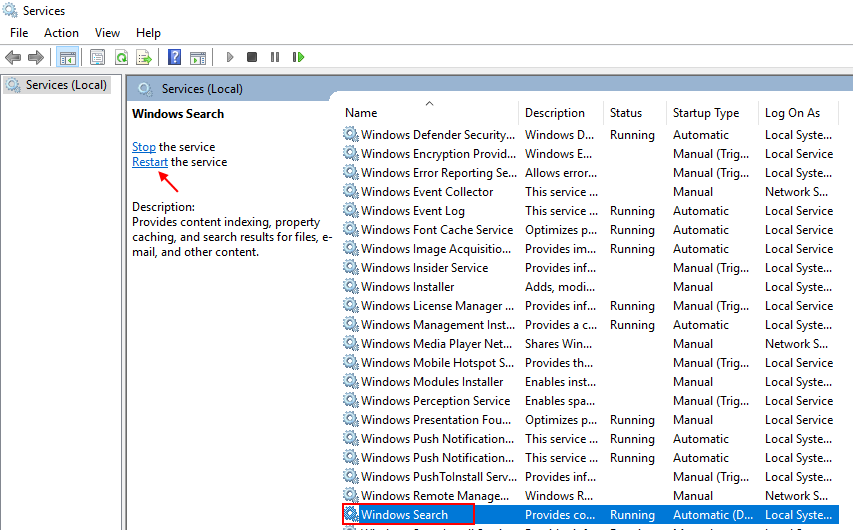Windows menyediakan beberapa toolbar yang telah ditentukan sebelumnya yang dapat diakses melalui Windows Taskbar. Salah satu toolbar ini adalah Link Toolbar. Link Toolbar memungkinkan kita untuk mengakses halaman “Favorit” atau “Bookmark” di browser web. Saat ini di Windows 10, Bilah Alat Tautan hanya mendukung bagian "Bilah Favorit" di Internet Explorer, Edge tidak didukung.
Dalam artikel ini, kami akan mengikuti langkah-langkah tertentu di cara menambahkan Bilah Alat Tautan di Windows 10:
Langkah 1:
Klik kanan pada Bilah Tugas Windows. Buka "Bilah Alat" & klik Bilah Alat "Tautan".
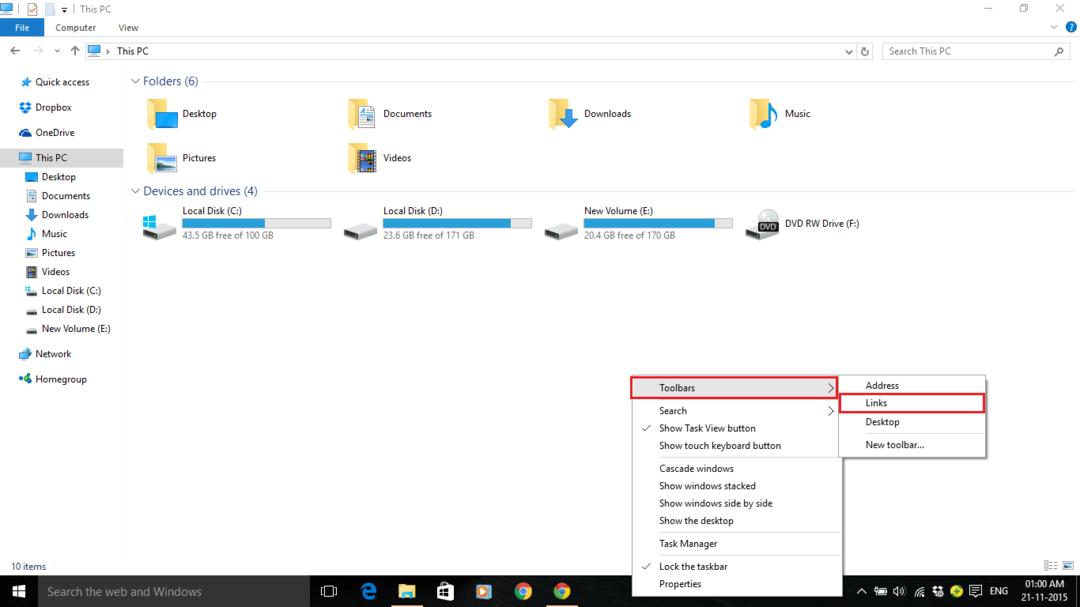
Langkah 2:
Bilah Alat Tautan akan tiba di Bilah Tugas Windows tetapi ikon tidak akan ditampilkan di Bilah Tugas Windows. Oleh karena itu, hanya dapat diakses dengan bantuan ikon “»”.

Langkah 3:
Untuk menampilkan beberapa ikon, Anda perlu memeriksa apakah Taskbar Windows Anda terkunci atau tidak.
Jika Taskbar Anda terkunci, Anda dapat menghapusnya dengan mengklik kanan pada Taskbar Windows & mengklik "Lock the Taskbar".
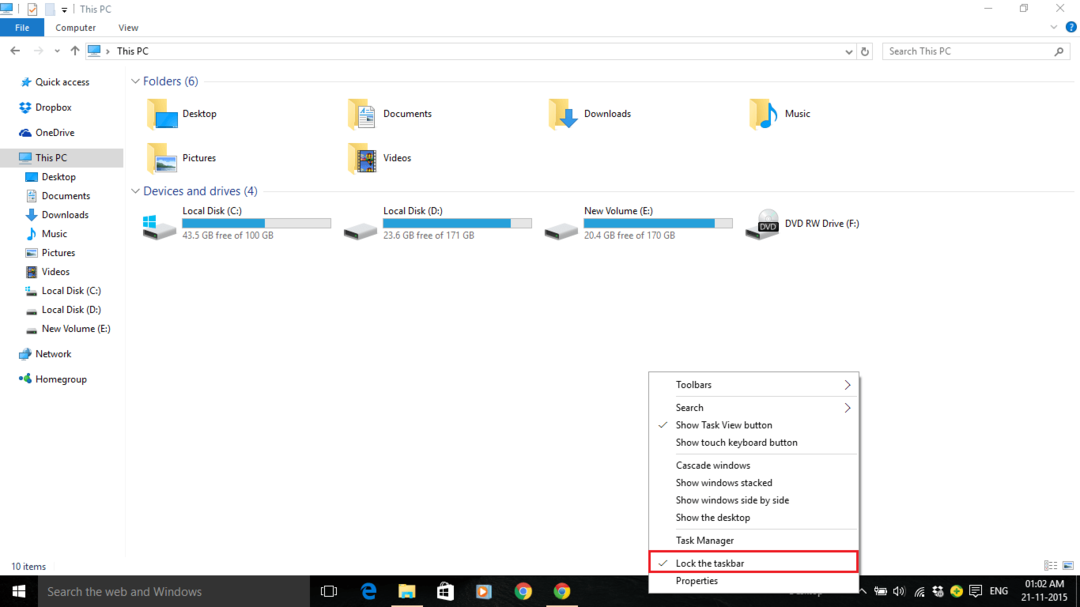
Karenanya, Bilah Tugas Windows Anda akan dibuka kuncinya.
Langkah 4:
Sekarang, Anda dapat menyeret Bilah Alat ke arah ikon yang disematkan di Bilah Tugas Windows. Item toolbar sekarang akan ditampilkan di taskbar juga. Anda cukup mengklik item ini untuk mengakses aplikasi.
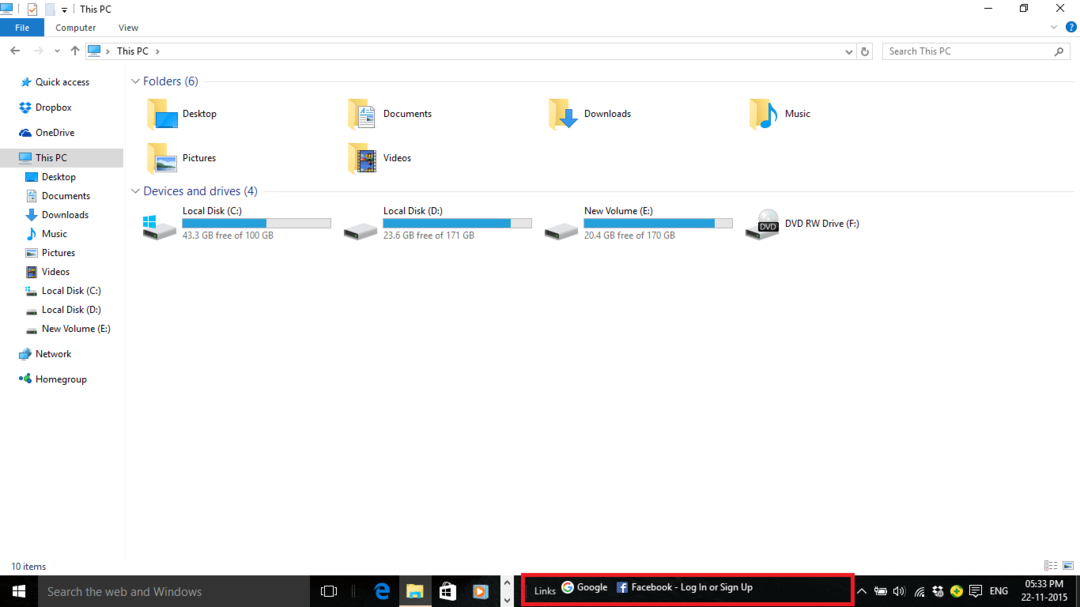
Langkah 5:
Mengklik salah satu tautan akan memandu Anda ke halaman web dengan bantuan browser default. Misalnya, kami telah mengklik tautan "Google". Tautan ini akan meminta browser web default untuk membuka halaman web yang diberikan.
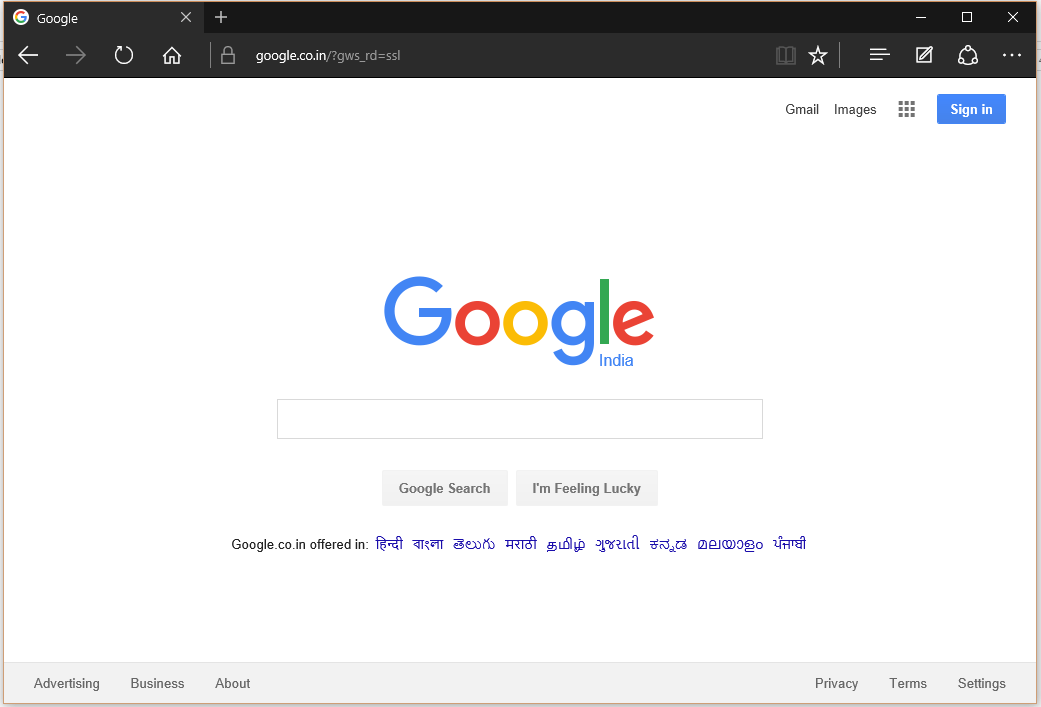
Catatan: Anda dapat menggunakan toolbar Desktop lebih efektif jika Anda menggunakan jumlah minimum Tautan Favorit atau Tautan Bookmark di browser web Anda.